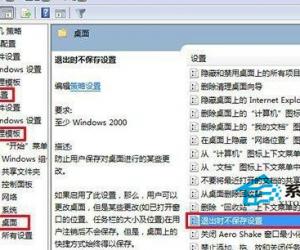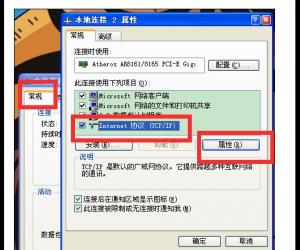电脑打开IE浏览器就死机怎么处理 电脑打开IE浏览器就死机的处理方法
发布时间:2017-04-11 16:11:33作者:知识屋
电脑打开IE浏览器就死机怎么处理 电脑打开IE浏览器就死机的处理方法 首先先打开IE浏览器,依次点击选择右上方的“工具“、”Internet选项“。
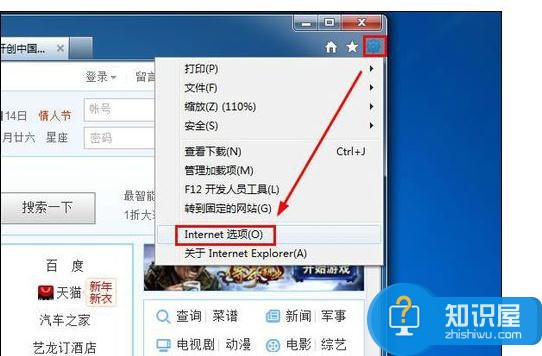
在打开的“Internet选项“属性窗口中,找到“安全”选项卡下的“自定义级别”,单击进入安全设置。
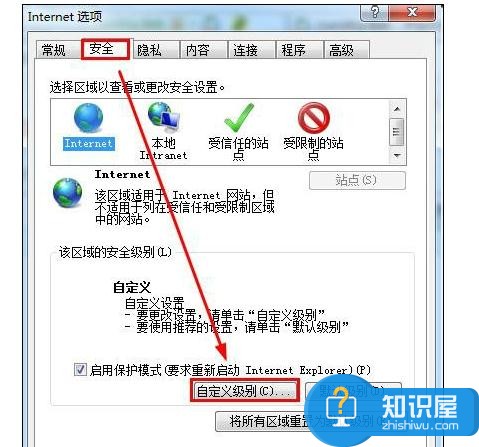
在出现的“安全设置-Internet区域“窗口中,往下滑动找到”脚本“选项,将其中的”java小程序脚本“和”活动脚本“改为禁用,点击确定。
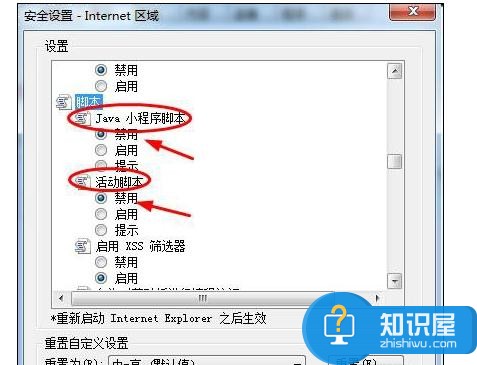
然后重新返回“Internet选项“属性窗口,切换到“高级”选项,在“浏览”栏中将“禁用脚本调试(Internet Explorer)”和“禁用脚本调试(其他)”两项前的勾选去掉。
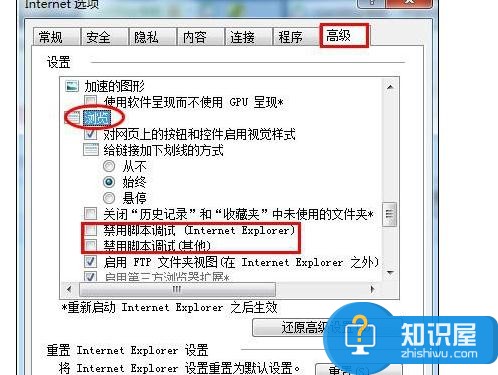
(免责声明:文章内容如涉及作品内容、版权和其它问题,请及时与我们联系,我们将在第一时间删除内容,文章内容仅供参考)
知识阅读
软件推荐
更多 >-
1
 一寸照片的尺寸是多少像素?一寸照片规格排版教程
一寸照片的尺寸是多少像素?一寸照片规格排版教程2016-05-30
-
2
新浪秒拍视频怎么下载?秒拍视频下载的方法教程
-
3
监控怎么安装?网络监控摄像头安装图文教程
-
4
电脑待机时间怎么设置 电脑没多久就进入待机状态
-
5
农行网银K宝密码忘了怎么办?农行网银K宝密码忘了的解决方法
-
6
手机淘宝怎么修改评价 手机淘宝修改评价方法
-
7
支付宝钱包、微信和手机QQ红包怎么用?为手机充话费、淘宝购物、买电影票
-
8
不认识的字怎么查,教你怎样查不认识的字
-
9
如何用QQ音乐下载歌到内存卡里面
-
10
2015年度哪款浏览器好用? 2015年上半年浏览器评测排行榜!